windows录屏怎么录声音 windows录屏怎么把声音录进去
更新时间:2024-04-02 10:09:03作者:jkai
在当今这个数字化时代,录屏已经成为小伙伴们在工作和学习中常用的一项功能。有时候,小伙伴可能需要在录制屏幕视频的同时,把声音也录制进去,以便更好地传达信息,那么windows录屏怎么录声音呢?接下来小编就带着大家一起来看看windows录屏怎么把声音录进去,快来学习一下吧。
具体方法:
1、打开录屏功能时大家可能都会遇道声音按钮是禁用状态以至于没有声音。
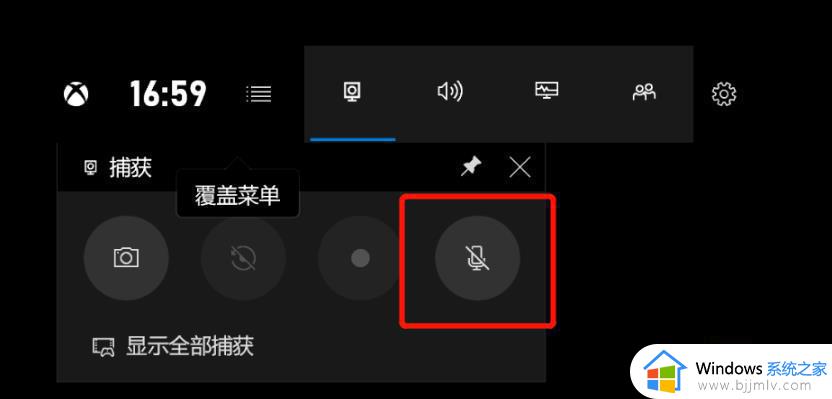
2、点击“开始”选择“设置”。
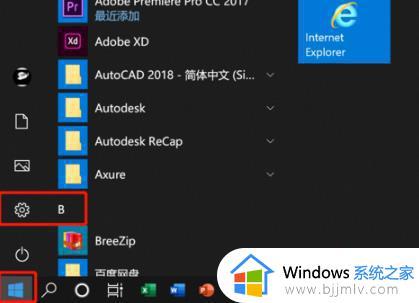
3、点击“隐私”。
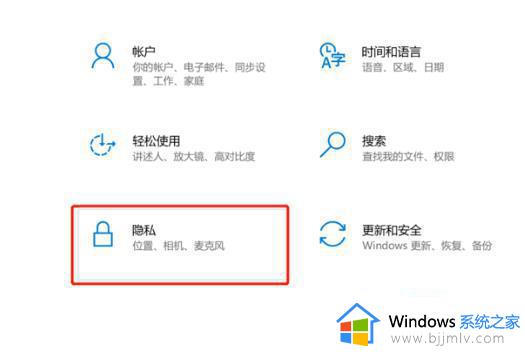
4、在左侧点击“麦克风”。
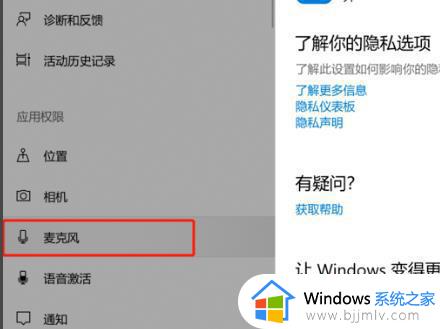
5、勾选“允许应用访问你的麦克风”。
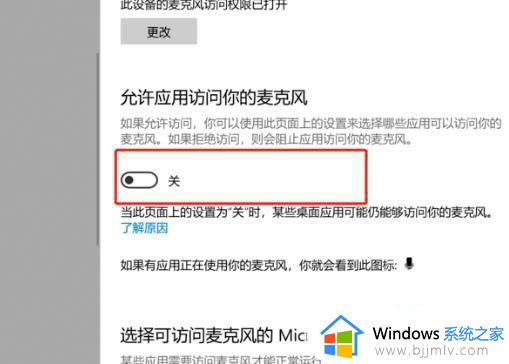
6、返回录制界面,录音按键即可正常使用。
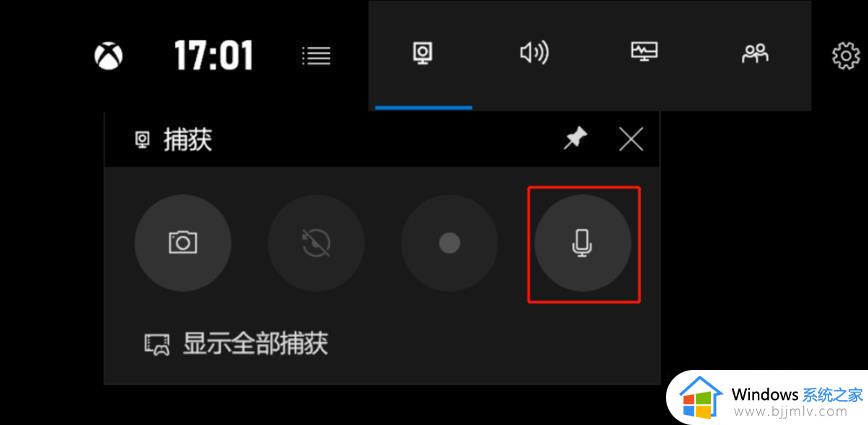
以上全部内容就是小编带给大家的windows录屏把声音录进去方法详细内容分享啦,不知道怎么操作的小伙伴,可以跟着小编一起来看看吧。
windows录屏怎么录声音 windows录屏怎么把声音录进去相关教程
- windows录制视频怎么录制声音进去 windows录屏怎么把声音录进去
- windows录屏怎么录声音 windows电脑录屏如何将声音录进去
- 录屏如何把声音录进去 录屏时怎么把声音也录上
- 怎么录屏可以把声音录下来 怎么录视频把声音录进去
- 视频录制怎么把声音录进去 录视频时怎样把声音录进去
- 怎么录屏的时候把声音录下来?怎样录屏的时候把声音录进去
- 录频怎么录声音 怎么录制屏幕和声音
- 录屏怎么有声音 电脑录屏没有声音如何处理
- 录屏怎么没声音 录屏为什么没有声音
- sharex录屏没有声音是什么回事 sharex录屏后没有声音如何解决
- 惠普新电脑只有c盘没有d盘怎么办 惠普电脑只有一个C盘,如何分D盘
- 惠普电脑无法启动windows怎么办?惠普电脑无法启动系统如何 处理
- host在哪个文件夹里面 电脑hosts文件夹位置介绍
- word目录怎么生成 word目录自动生成步骤
- 惠普键盘win键怎么解锁 惠普键盘win键锁了按什么解锁
- 火绒驱动版本不匹配重启没用怎么办 火绒驱动版本不匹配重启依旧不匹配如何处理
电脑教程推荐
win10系统推荐